オンラインポモドーロタイマー
モバイルでの通知
タイマー終了時に通知を受け取る:
タイマーが終了するとプッシュ通知を受け取れますが、ウェブアプリのインストールが必要です。インストールするには、右上の三点メニューをタップし、「アプリをダウンロード」を選択してください。→
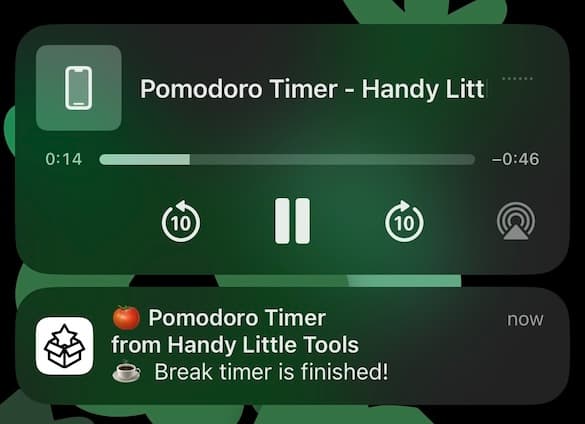
iOSでの通知例
⚠️ バックグラウンド音でタイマーを正確に保つ :
タイマーが正常に動作するように、ロックやアプリ切り替え中も「無音」のバックグラウンド音が再生されます。正確なタイマー作動のため、そのままにしてください。
機能と使い方
- ボタンでタイマー機能を操作します。(開始 ↔ 停止, リセット)
- これもキーボードで操作可能です(下記の「キーボード入力」を参照)。
- → : ポモドーロセッションが終了すると、タイマーは自動的に短い休憩に切り替わります。(必要に応じて長い休憩を取ってください!)
- , → : 短い休憩または長い休憩が終了した後、タイマーはポモドーロセッションに戻ります。
- : 各タイマーの終了時に事前設定されたアラーム音が鳴ります。
次のタイマーを開始すると通知音が停止します - タイマー設定:ポモドーロ、短い休憩、長い休憩の持続時間を分単位で調整します。
- アラーム設定:セッションが終了した時にタイマーが音を鳴らすかどうかをカスタマイズし、アラーム音量を調整します。
⚠️ モバイルデバイスでは、アラーム設定(音量など)が意図した通りに機能しない場合があります。(特にiOSでは)
- 画面右上の三点アイコンをクリックすると、ToDoリストとポモドーロログにアクセスできます。
- ToDoリスト:標準的な機能をサポートし、ブラウザにデータを保存してセッション間でタスクを保持します。
- ポモドーロログ:完了した各ポモドーロサイクルを記録し、直近35日分のみが閲覧可能です。 ログはローカルに保存され、アプリを離れても保持されます。
- 🔒 セキュリティ:ToDoリストとポモドーロログはブラウザに保存され、このデバイスでのみアクセス可能です。ブラウザのデータを削除すると、ログも削除されます。
基本的なタイマー機能
自動タイマー遷移
設定のカスタマイズ。
ToDoリストとポモドーロログ
キーボードショートカット
| key | action |
|---|---|
| s | タイマーの開始/停止 |
| r | タイマーのリセット |
ブラウザ通知
- 初めて訪問した際にブラウザ通知の許可を求めるプロンプトが表示されます。
タイマーが終了した時にアプリから通知を受け取るために許可してください。
(ブラウザ通知を拒否しても、アラーム音は鳴ります!) - 以前に通知の許可を承認または拒否した場合、ブラウザの設定で直接変更する必要があります。
- 通知を許可したがまだ受信していない場合は、デバイスの設定(通常は「システム設定」)でブラウザの通知が有効になっているか確認してください。
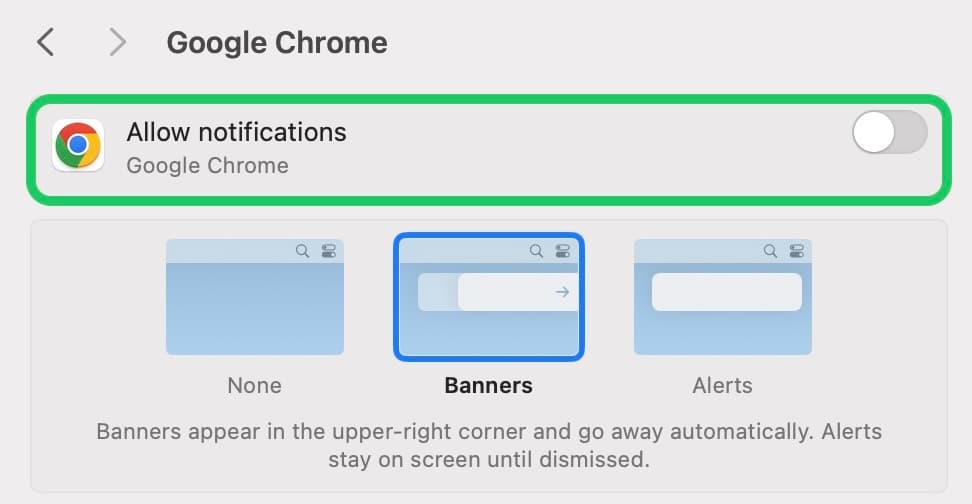
例:MacOSのシステム設定でChromeの通知を許可
ポモドーロテクニックとは?
"ポモドーロ"はイタリア語でトマトを意味します。このテクニックは1980年代後半にFrancesco Cirilloによって開発され、彼は集中力を高めるためにトマト型のキッチンタイマーを使用するアイデアを思いつきました。ポモドーロ法は、25分間作業を行い、その後短い休憩を取ることを含みます。このサイクルは、集中と休息のバランスを取ることによって生産性を向上させるのに役立ちます。 - Wikipedia

ポモドーロキッチンタイマー(出典:Wikipedia)
ポモドーロテクニックはなぜ機能するのか?
人間の脳は長時間の集中を維持するのが難しいです。時間が経つにつれて、精神的な疲労が蓄積され、効率が低下します。ポモドーロ法は、作業と休憩のサイクルを導入し、休憩中に脳が再充電できるようにします。これにより集中力が維持され、各新しいセッションが新鮮なスタートを確保します。
関連動画: Marty Lobdell - Study Less Study Smart
さらに、タスクを小さなセッションに分けることで達成感が生まれ、継続するためのモチベーションが高まります。